څنګه خپل رمزونه کروم او د ګوګل پاسورډ مدیر ته وارد کړئ
Apr 27, 2022 • ته فایل شوی: د پټنوم حلونه • ثابت حلونه
زموږ څخه ډیری یې هره ورځ د ګوګل ډیری خدمتونه کاروي، لکه جی میل، ګوګل لټون، ګوګل نقشه. او موږ هم د خپلو ګوګل حسابونو په کارولو سره دا لاسلیک کوو. له همدې امله دا مناسب ښکاري چې ګوګل ته اجازه ورکړي چې پخپله زموږ پاسورډونه اداره کړي ترڅو پروسه اسانه کړي.
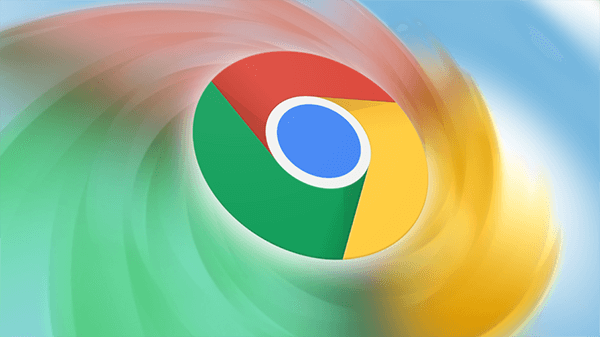
په اسانۍ سره د ننوتلو لپاره، تاسو ګوګل کروم د خپل لومړني پاسورډ مدیر په توګه کاروئ، کوم چې تاسو ته اجازه درکوي په خوندي ډول خپل مختلف پاسورډونه ذخیره کړئ. په هرصورت، د ډیری نورو براوزرونو په څیر، کروم تاسو ته اجازه نه ورکوي چې پاسورډونه د سپریڈ شیټ بڼه کې صادر کړئ.
او د CSV په کارولو سره واردول د مختلف بال لوبه ده ځکه چې د کروم CSV ځانګړتیا په خورا لومړني مرحله کې ده. نو تاسو باید دا په لاسي ډول فعال کړئ.
دا مقاله به بحث وکړي چې تاسو څنګه کولی شئ د CSV فایل سره ګوګل کروم ته پاسورډونه وارد کړئ.
طریقه 1: د پټنوم واردولو بیرغ فعال کړئ
نو د بیک اپ CSV په کارولو سره ستاسو خوندي شوي پاسورډونه په ګوګل کروم کې واردولو ترټولو اسانه لار په اصل کې ستاسو د براوزر د آټوفیل تنظیماتو بدلول دي کوم چې تاسو ته اجازه درکوي تجربه لرونکي ب featuresې فعال یا غیر فعال کړئ.
-
لومړی ګام: لومړی تاسو اړتیا لرئ خپل کروم براوزر پرانیزئ او په پته بار کې chrome://flags/#password-import-export ولیکئ. د "انټر" کیلي کلیک وکړئ، او د کروم بیرغ پاڼه به ښکاره شي. د فیچر فعالولو لپاره لاندې ورکړل شوي ګامونه تعقیب کړئ:
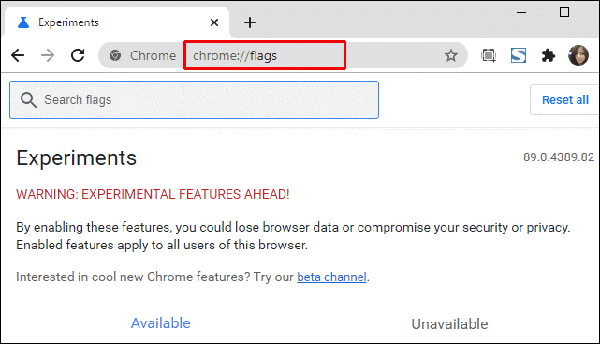
2 ګام: اوس، د drop-down مینو څخه، تاسو به د "فعال" انتخاب غوره کړئ. بیا به کروم له تاسو څخه وغواړي چې براوزر بیا پیل کړي. د براوزر بیا پیلولو لپاره "اوس له سره پیل کړئ" انتخاب غوره کړئ.
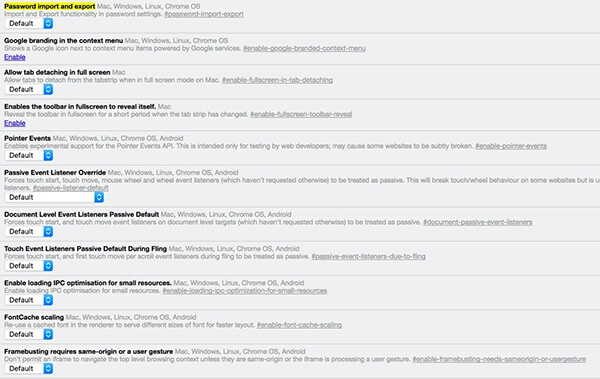
3 ګام: بیا په ټایپ کولو سره د کروم پاسورډ مدیر ته لاړشئ
chrome://settings/passwords یا د دې "ترتیباتو" مینو ته لاړ شئ او د پرمختللي ترتیباتو څخه د "پاسورډونو اداره کول" انتخاب غوره کړئ.
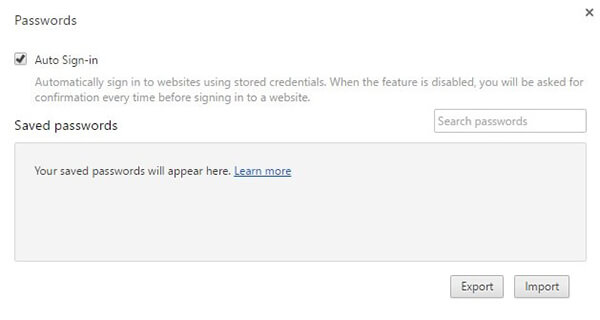
4 ګام: دلته، تاسو اړتیا لرئ چې د خپل پاسورډ لیست صادرولو لپاره د "صادراتو" انتخاب باندې کلیک وکړئ. بیا به تاسو څخه وغوښتل شي چې د پاپ اپ له لارې د خپل کارونکي حساب پټنوم ټایپ کړئ. ستاسو د پټنوم د ننوتلو وروسته، د "Save" کړکۍ به پاپ اپ شي.
5 ګام: ستاسو د پاسورډونو لیست به په براوزر کې د ساده "متن Csv" فایل په توګه خوندي شي چیرې چې تاسو کولی شئ ټول پاسورډونه خپل د پاسورډ مدیر ته وارد کړئ کوم چې د "Csv" وارداتو ملاتړ کوي.
6 ګام: که تاسو غواړئ شفرونه وارد کړئ، په ساده ډول د "واردولو" انتخاب غوره کړئ. دا ستاسو د پاسورډونو صادرولو څخه توپیر لري، ځکه چې دلته کروم به تاسو څخه د حساب پټنوم چمتو کولو غوښتنه ونه کړي. تاسو یوازې د خپل پټنوم سره د "Csv" فایل خلاصولو ته اړتیا لرئ او کروم به مخکې کار وکړي.
میتود 2: د کمانډ پرامپټ (Cmd) یا ټرمینل له لارې د CSV پاسورډ واردول فعال کړئ
د کمانډ کارول چې په کروم کې د وارداتو اختیار فعالوي تاسو ته اجازه درکوي د پاسورډونو لیست وارد کړئ.
اوس دا طریقه په وینډوز او ماک عملیاتي سیسټمونو کې په مختلف ډول کار کوي. راځئ چې دواړه خبرې وکړو.
په وینډوز کې د کمانډ پرامپټ سره د رمزونو واردول
1 ګام: د "Start" مینو ته لاړ شئ او د کمانډ پرامپټ لټون وکړئ (یا "cmd" ټایپ کړئ) او په هغې کلیک وکړئ.
2 ګام: اوس، د کمانډ پرامپټ کړکۍ کې لاندې ورکړل شوې کمانډ دننه کړئ او د پرمخ وړلو لپاره Enter کلیک وکړئ. بیا، د کروم اجرا وړ فایل به ستاسو په کمپیوټر کې خلاص شي.
cd "C:\د پروګرام فایلونه (x86)\Google\Chrome\Application"
3 ګام: بیا، لاندې ورکړل شوی بل کمانډ ټایپ کړئ او Enter کلیک وکړئ. د پټ پټنوم واردولو خصوصیت به په کروم کې فعال شي. اوس به کروم په اوتومات ډول پیل شي.
chrome.exe -enable-features=د پټنوم واردول
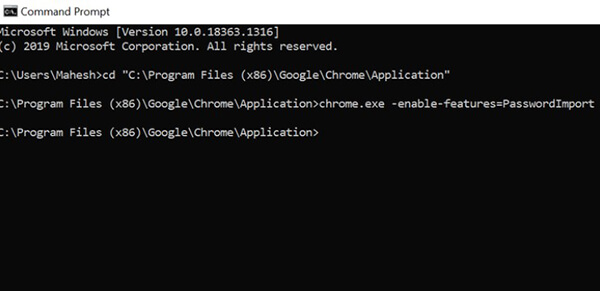
4 ګام: بیا ، تاسو باید په پورتنۍ ښیې کونج کې د دریو نقطو کلیک کولو سره "ترتیب" ته لاړشئ. بیا، د "پاسورډ" اختیار باندې کلیک وکړئ.
5 ګام: د "خوندي پاسورډونو" اختیار لاندې، مهرباني وکړئ د "واردولو" اختیار ترلاسه کولو لپاره په دریو عمودی نقطو کلیک وکړئ. په دې اختیار کلیک وکړئ ترڅو خپل پاسورډونه کروم ته وارد کړئ.
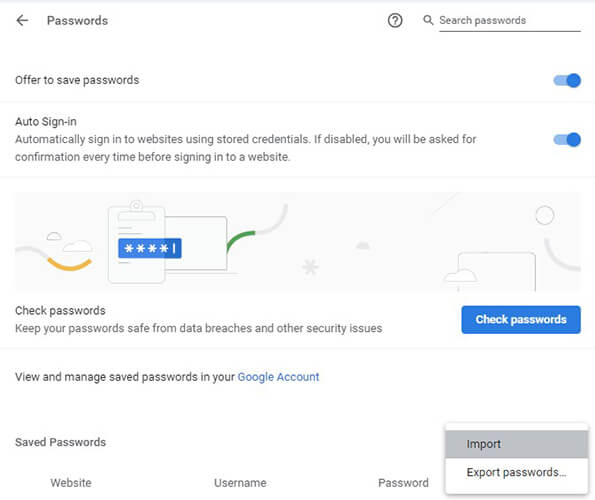
په MacOS کې کروم ته پاسورډونه وارد کړئ
1 ګام: د ډاک څخه "لانچ پیډ" غوره کړئ او "ټرمینل" ټایپ کړئ او په هغې کلیک وکړئ (په بدیل سره لاړ شئ. "موندونکی> لاړ شئ> کارونې> ټرمینل).
2 ګام: په ټرمینل کې لاندې ورکړل شوی کمانډ ټایپ کړئ او په "انټر" کلیک وکړئ. بیا، کروم به په اوتومات ډول خلاص شي.
/Applications/Google\ Chrome.app/Contents/MacOS/Google\ Chrome -enable-features=د پټنوم واردول
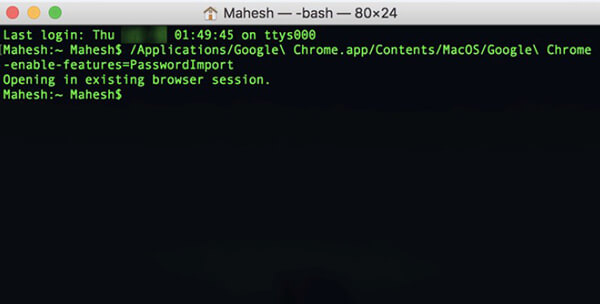
مرحله 3: بیا ، په کروم کې د پورتنۍ ښیې کونج څخه درې عمودي نقطې غوره کړئ. په "ترتیباتو" کلیک وکړئ او بیا "پاسورډونه" انتخاب وکړئ.
4 ګام: د "خوندي پاسورډونو" اختیار په ښي خوا کې، د CSV فایل غوره کولو او واردولو وروسته د درې عمودی نقطو عکس غوره کړئ.
طریقه 3: د وارداتو اختیار پټولو لپاره DevTools وکاروئ
عموما، ویب پراختیا کونکي د کمانډ پرامپټ یا ټرمینل پرځای د دې میتود سره تګ غوره کوي. راځئ چې معلومه کړو چې دا څنګه کار کوي:
مرحله 1: د ګوګل کروم براوزر ته لاړشئ او په پورتنۍ ښیې کونج کې د دریو عمودی نقطو اختیار څخه د "ترتیباتو" انتخاب غوره کړئ.
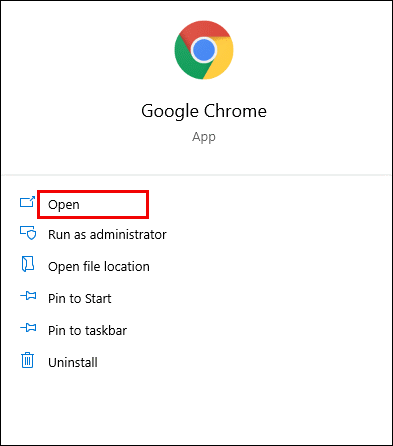
2 ګام: بیا، د "آتو ډک" برخې لاندې، د "پاسورډ" اختیار باندې کلیک وکړئ.
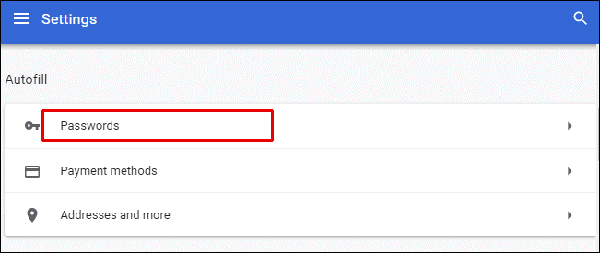
3 ګام: د "خوندي پاسورډونو" برخې ښي خوا ته په درې عمودي نقطو شبیه کلیک وکړئ.
4 ګام: اوس، په ډراپ-ډاون مینو کې د "صادراتو پاسورډونو" اختیار کې ښیې کلیک وکړئ، "تحقیقات" باندې کلیک وکړئ. تاسو به د براوزر کړکۍ په ښي اړخ کې یو پینل وګورئ.
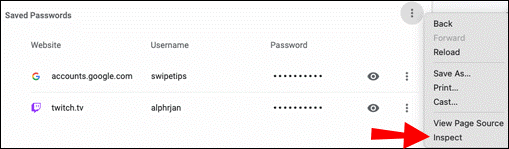
5 ګام: دلته ، تاسو اړتیا لرئ د "پټ" کلمه باندې دوه ځله کلیک وکړئ ، کوم چې د اتوماتیک روښانه شوي برخې څخه پورته دی.
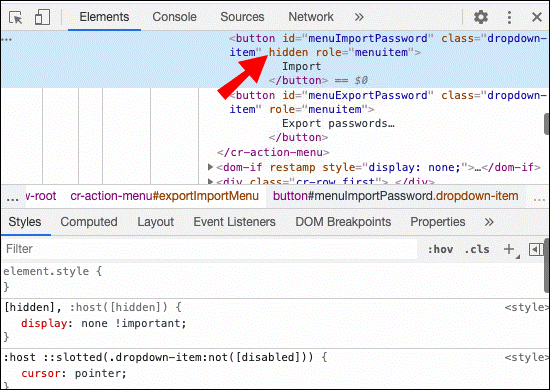
شپږم ګام: بیا د خپل کیبورډ څخه "حذف" باندې کلیک وکړئ او "Enter" کلیک وکړئ.
7 ګام: اوس، د یو څه وخت لپاره د ګوګل کروم انٹرفیس وګورئ. د "خوندي پاسورډونو" برخې لرې ښي خوا کې درې عمودي نقطې نښه غوره کړئ.
8 ګام: تاسو به د "واردولو" اختیار ومومئ. دا غوره کړئ، او بیا د CSV فایل غوره کړئ چې تاسو یې اپلوډ کول غواړئ.
9 ګام: د تایید لپاره "خلاص" انتخاب غوره کړئ.
یادونه: د "پټ" کلمه چې تاسو یې حذف کړی، یو لنډمهاله بدلون دی، او که په راتلونکي کې تاسو ورته طریقه تکرار کړئ، د "پټ" اصطلاح به بیا ښکاره شي. نو تاسو باید دا حذف کړئ کله چې تاسو غواړئ د CSV فایل له لارې پاسورډونه وارد کړئ.
طريقه 4: د Dr.Fone - د پټنوم مدیر سره خپل پټنوم بیرته ترلاسه کړئ
د څو کلونو څخه وروسته، ستاسو د پټنوم اداره کول به سخت شي. او که تاسو یو څوک یاست چې هر وخت په انټرنیټ کې ناست نه شئ چې ستاسو د پاسورډونو بیرته ترلاسه کولو میتودونو په لټه کې شئ ، تاسو یو واحد لاسلیک شوي پاسورډ مدیر ته اړتیا لرئ چې تاسو ته اجازه درکوي سخت مات شوي پاسورډونه رامینځته کړئ او په اسانۍ سره یې اداره کړئ.
د Wondershare Dr.Fone یو هراړخیز سافټویر دی چې ستاسو وسیلو ته د حل پراخه لړۍ وړاندې کوي که دا په Android ، iOS ، Mac OS یا وینډوز چلیږي.
د Dr.Fone Toolkit تاسو ته اجازه درکوي د ډیټا ریکوری، WhatsApp لیږد، او نور ډیر څه ته د بیک اپ لیږدونه. په هرصورت، دا یوازې تاسو ته اجازه درکوي خپل رمزونه په iOS وسیله اداره کړئ. نو که ستاسو وسیله په کوم بل عملیاتي سیسټم چلیږي، مهرباني وکړئ پورته ذکر شوي میتودونه تعقیب کړئ.
اوس راځئ چې ګام په ګام بحث وکړو چې څنګه Dr.Fone - د پټنوم مدیر (iOS) کولی شي ستاسو سره ستاسو په iOS وسیله په څو کلیکونو کې خپل هیر شوي پاسورډونه واردولو کې مرسته وکړي.
1 ګام: د کمپیوټر سره د روښنايي کیبل په کارولو سره د خپل iOS آلې سره وصل کولو سره پیل کړئ کوم چې دمخه یې Dr.Fone ډاونلوډ او نصب کړی. په خپل کمپیوټر کې Dr.Fone چل کړئ او په پرده "د سکرین خلاصول" انتخاب غوره کړئ.

یادونه: پداسې حال کې چې ستاسو د iOS وسیله کمپیوټر ته د لومړي ځل لپاره وصل کړئ، تاسو باید په خپل iDevice کې د "باور" تڼۍ وټاکئ. که تاسو ته د خلاصولو لپاره د پاس کوډ داخلولو ته هڅول کیږي، مهرباني وکړئ په بریالیتوب سره د نښلولو لپاره سم پاس کوډ ولیکئ.
2 ګام: اوس، په سکرین کې د "پیل سکین" انتخاب غوره کړئ، او اجازه ورکړئ Dr.Fone په وسیله ستاسو د حساب پټنوم کشف کړئ.

بیرته کښیناستئ او انتظار وکړئ تر څو چې ډاکټر فون ستاسو د iDevice تحلیل کولو سره ترسره شي. مهرباني وکړئ د سکین کولو پروسې په جریان کې مه منحل کیږئ.

3 ګام: یوځل چې ستاسو iDevice په بشپړه توګه سکین شو، د پټنوم ټول معلومات به ستاسو په سکرین کې ښکاره شي، کوم چې د Wi-Fi پټنوم، د میل حساب پټنوم، د سکرین وخت پاس کوډ، د آپیل ID پټنوم شامل دي.
4 ګام: بیا، په ښکته ښیې کونج کې د "صادراتو" اختیار غوره کړئ او د 1 پاسورډ، کروم، ډیشلین، لاسټ پاس، کیپر، او داسې نورو لپاره د پټنوم صادرولو لپاره د CSV بڼه غوره کړئ.

پایله:
هر براوزر ته د ننوتلو معلوماتو واردول یو زوړ میتود دی ، په هرصورت ، تاسو د ګوګل کروم سره نور اختیار نلرئ. مګر حتی که تاسو پدې مقاله کې ذکر شوي کوډ کولو پروسیجرونو خورا لومړني پوهه لرئ ، تاسو کولی شئ په څو دقیقو کې په اسانۍ سره پاسورډونه وارد کړئ.
او کله چې تاسو د CSV فایل ولرئ چې ستاسو ټول خوندي شوي پاسورډونه لري، تاسو کولی شئ په اسانۍ سره خپل کروم براوزر ته وارد کړئ او په اسانۍ سره ستاسو ټولو حسابونو او ویب پاڼو ته لاسرسی ومومئ.
زه امید لرم چې دې مقالې تاسو سره په کروم کې ستاسو خوندي شوي پاسورډونو لیږدولو څرنګوالي په پوهیدو کې مرسته کړې. همچنان ، د ډاکټر فون په مرسته ، تاسو کولی شئ په اسانۍ سره ورته کار وکړئ او د خپل ورک شوي ډیټا بیرته ترلاسه کولو لپاره یې هم وکاروئ.
که تاسو فکر کوئ چې ما پدې لیست کې اضافه شوي کوم میتود له لاسه ورکړی دی، مهرباني وکړئ موږ ته د لاندې تبصرې برخه کې د هغې په اړه ووایاست.

جیمز ډیوس
د کارمندانو مدیر
عموما 4.5 درجه بندي ( 105 برخه اخیستې)